ヒント
このコンテンツは、ASP.NET Core と Azure を使用した最新の Web アプリケーションの設計に関する電子ブックからの抜粋です。 .NET Docs またはオフラインで読み取ることができる無料のダウンロード可能な PDF として入手できます。
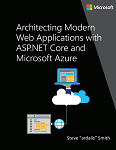
「クラウドを使用すると、個人や中小企業が自分の指をスナップし、エンタープライズクラスのサービスを即座に設定できます。
- ロイ・ステファン
視覚
Visual Studio、dotnet CLI、Visual Studio Code、または任意のエディターを使用して、適切に設計された ASP .NET Core アプリケーションを好きな方法で開発します。
ASP.NET Core アプリの開発環境
開発ツールの選択肢: IDE またはエディター
完全で強力な IDE でも、軽量でアジャイルなエディターを使用する場合でも、Microsoft では ASP.NET Core アプリケーションの開発について説明しています。
Visual Studio 2022。 Visual Studio 2022 は、ASP.NET Core 用のアプリケーションを開発するためのクラス最高の IDE です。 開発者の生産性を向上させる多くの機能を提供します。 これを使用してアプリケーションを開発し、そのパフォーマンスやその他の特性を分析できます。 統合デバッガーを使用すると、コードの実行を一時停止し、実行中のコードをその場で行ったり来たりすることができます。 ホット リロードのサポートにより、アプリを再起動しなくても、コードを変更した後でも中断したアプリの操作を続行できます。 組み込みのテスト ランナーを使用すると、テストとその結果を整理し、コーディング中にライブ単体テストを実行することもできます。 Live Share を使用すると、他の開発者とリアルタイムで共同作業を行い、ネットワーク経由でコード セッションをシームレスに共有できます。 準備ができたら、Visual Studio には、アプリケーションを Azure や任意のホスト先に発行するために必要なものがすべて揃っています。
Visual Studio Code と dotnet CLI (Mac、Linux、Windows 用のクロスプラットフォーム ツール)。 任意の開発言語をサポートする軽量でクロスプラットフォームのエディターを使用する場合は、Microsoft Visual Studio Code と dotnet CLI を使用できます。 これらの製品は、開発者ワークフローを合理化するシンプルで堅牢なエクスペリエンスを提供します。 さらに、Visual Studio Code では、C# および Web 開発用の拡張機能がサポートされ、エディター内で IntelliSense とショートカット タスクが提供されます。
.NET SDK をダウンロードする
Azure でホストされる ASP.NET Core アプリの開発ワークフロー
アプリケーション開発ライフサイクルは、各開発者のマシンから開始され、好みの言語を使用してアプリをコーディングし、ローカルでテストします。 開発者は、優先するソース管理システムを選択でき、ビルド サーバーを使用するか、組み込みの Azure 機能に基づいて継続的インテグレーション (CI) や継続的デリバリー/デプロイ (CD) を構成できます。
CI/CD を使用して ASP.NET Core アプリケーションの開発を開始するには、Azure DevOps Services または組織独自の Team Foundation Server (TFS) を使用できます。 GitHub Actions には、コードが GitHub でホストされているアプリ用のアプリを簡単にビルドして Azure にデプロイするための別のオプションが用意されています。
初期設定
アプリのリリース パイプラインを作成するには、ソース管理にアプリケーション コードが必要です。 ローカル リポジトリを設定し、チーム プロジェクトのリモート リポジトリに接続します。 手順は次のとおりです。
アプリケーションをデプロイする Azure App Service を作成します。 Azure portal の [App Services] ブレードに移動して、Web アプリを作成します。 [+追加] をクリックし、Web アプリ テンプレートを選択し、[作成] をクリックして、名前やその他の詳細を指定します。 Web アプリには {name}.azurewebsites.net からアクセスできます。
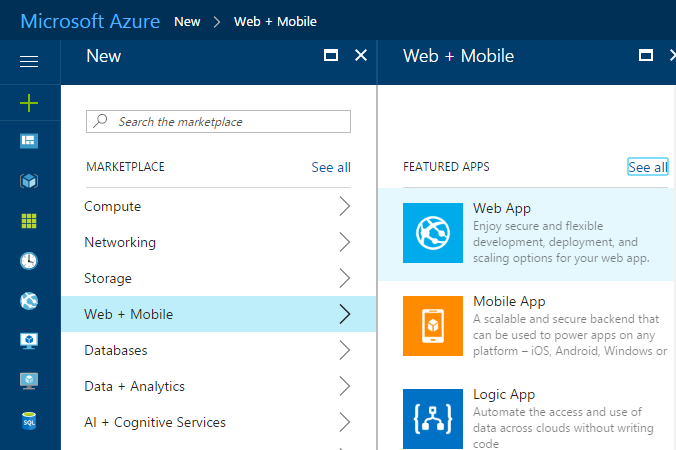
図 10-1 Azure Portal で新しい Azure App Service Web アプリを作成する。
CI ビルド プロセスでは、新しいコードがプロジェクトのソース管理リポジトリにコミットされるたびに、自動ビルドが実行されます。 このプロセスにより、コードがビルドされ (理想的には自動テストに合格する)、デプロイできる可能性があることをすぐにフィードバックできます。 このCIビルドは、ウェブデプロイパッケージ成果物を生成し、それをCDプロセスで使用できるように公開します。
チームの誰かが新しいコードをコミットするたびに、システムがビルドをキューに入れるよう、継続的インテグレーションを有効にしてください。 ビルドをテストし、成果物の 1 つとして Web デプロイ パッケージが生成されていることを確認します。
ビルドが成功すると、CD プロセスによって CI ビルドの結果が Azure Web アプリにデプロイされます。 この手順を構成するには、 リリースを作成して構成します。これにより、Azure App Service にデプロイされます。
CI/CD パイプラインが構成されたら、Web アプリを簡単に更新し、ソース管理にコミットしてデプロイすることができます。
Azure でホストされる ASP.NET Core アプリケーションを開発するためのワークフロー
Azure アカウントと CI/CD プロセスを構成したら、Azure でホストされる ASP.NET Core アプリケーションの開発は簡単です。 図 10-2 に示すように、Azure App Service で Web アプリとしてホストされる ASP.NET Core アプリを構築するときに通常実行する基本的な手順を次に示します。
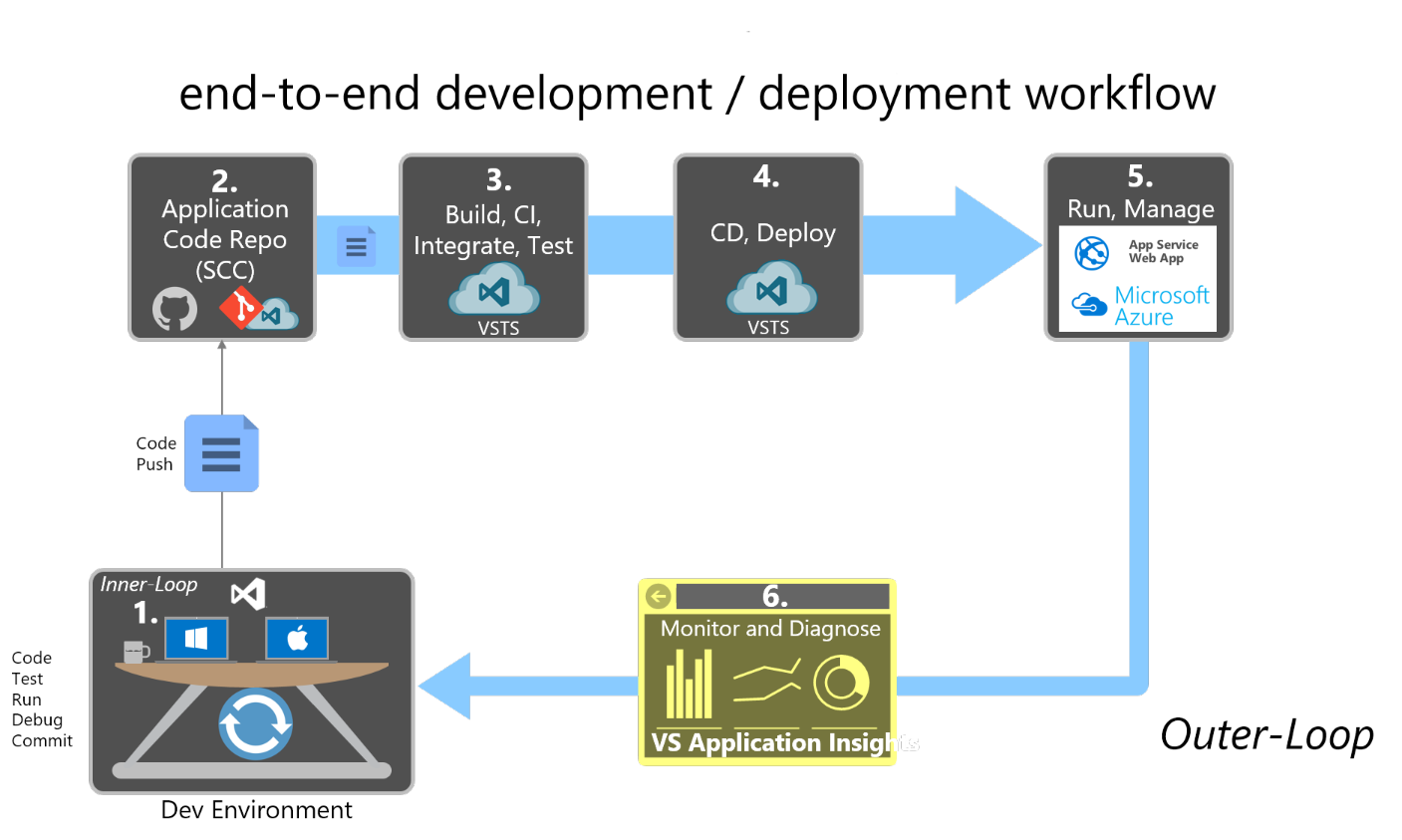
図 10-2. ASP.NET Core アプリを構築し、Azure でホストするための詳細なワークフロー
ステップ 1. ローカル開発環境の内部ループ
Azure へのデプロイ用に ASP.NET Core アプリケーションを開発することは、アプリケーションを開発する場合と違いはありません。 Visual Studio 2019、dotnet CLI、Visual Studio Code、好みのエディターなど、使い慣れたローカル開発環境を使用します。 変更を共有ソース管理リポジトリにプッシュする準備ができるまで、コードの記述、変更の実行とデバッグ、自動テストの実行、ソース管理へのローカル コミットを行うことができます。
手順 2. アプリケーション コード リポジトリ
コードをチームと共有する準備ができたら、変更をローカル ソース リポジトリからチームの共有ソース リポジトリにプッシュする必要があります。 カスタム ブランチで作業している場合、この手順では通常、コードを共有ブランチにマージする必要があります ( プル要求を使用する場合など)。
手順 3. ビルド サーバー: 継続的インテグレーション。 ビルド、テスト、パッケージ
共有アプリケーション コード リポジトリに新しいコミットが行われるたびに、ビルド サーバーで新しいビルドがトリガーされます。 CI プロセスの一環として、このビルドではアプリケーションを完全にコンパイルし、自動テストを実行して、すべてが期待どおりに動作していることを確認する必要があります。 CI プロセスの最終的な結果は、デプロイの準備ができている Web アプリのパッケージ バージョンである必要があります。
手順 4. ビルド サーバー: 継続的デリバリー
ビルドが成功すると、CD プロセスは生成されたビルド成果物を取得します。 このプロセスには、Web デプロイ パッケージが含まれます。 ビルド サーバーは、このパッケージを Azure App Service にデプロイし、既存のサービスを新しく作成したサービスに置き換えます。 通常、この手順はステージング環境を対象としますが、一部のアプリケーションは CD プロセスを通じて運用環境に直接デプロイします。
ステップ 5. Azure App Service Web アプリ
デプロイされると、ASP.NET Core アプリケーションは Azure App Service Web アプリのコンテキスト内で実行されます。 この Web アプリは、Azure Portal を使用して監視および構成できます。
ステップ 6. 運用の監視と診断
Web アプリの実行中に、アプリケーションの正常性を監視し、診断とユーザーの動作データを収集できます。 Application Insights は Visual Studio に含まれており、ASP.NET アプリの自動インストルメンテーションを提供します。 使用状況、例外、要求、パフォーマンス、ログに関する情報を提供できます。
リファレンス
ASP.NET Core アプリをビルドして Azure にデプロイする
https://learn.microsoft.com/azure/devops/build-release/apps/aspnet/build-aspnet-core
.NET
